Introducción
MySQL es una aplicación de base de datos relacional popular y de código abierto. Por lo tanto, muchos servidores utilizan MySQL. La forma de acceder a la base de datos depende del sistema operativo desde el que esté trabajando.
Esta guía lo guiará a través del uso de la línea de comandos de Windows para conectarse a una base de datos MySQL.
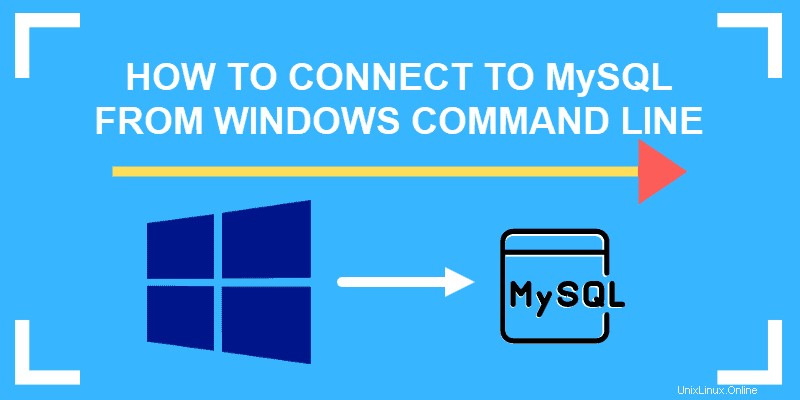
Requisitos previos
- Un sistema basado en Windows con una cuenta de administrador
- Una instalación local de MySQL
- Editor de texto del Bloc de notas (opcional)
Iniciar MySQL desde la línea de comandos de Windows
Paso 1:Cómo abrir un símbolo del sistema de Windows
Comience abriendo Ejecutar cuadro de comando en Windows. Use el método abreviado de teclado:mantenga presionada la tecla Windows (super) y presione la letra R (Win+R ).
Luego, escribe cmd y presiona Entrar . Este comando abre la línea de comandos de Windows.
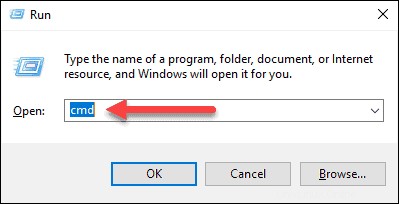
Debería iniciarse una interfaz de línea de comando negra, con texto blanco y un cursor para que escriba.
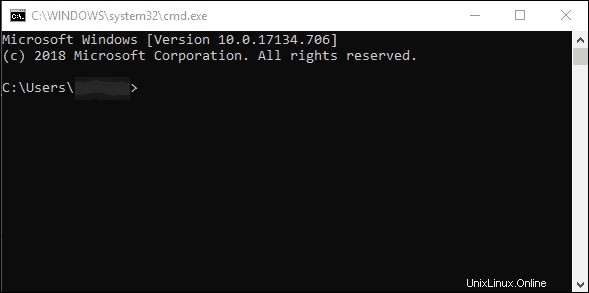
Paso 2:Verifique que MySQL se esté ejecutando en Windows
A continuación, ejecute el comando para mostrar una lista de todos los servicios que se están ejecutando actualmente. Introduzca lo siguiente en el símbolo del sistema:
net start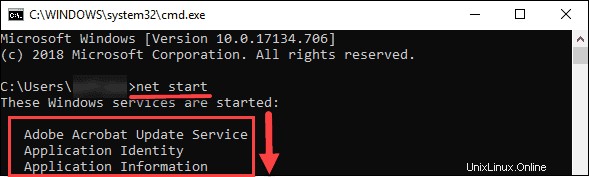
Si MySQL no está en la lista, puede iniciarlo usando el panel Servicios. Introduzca el siguiente comando:
services.mscSe abrirá una nueva ventana y se mostrará la lista de servicios disponibles en su sistema. Desplácese hacia abajo para encontrar MySQL y verifique la columna de estado. Haga clic izquierdo en el servicio MySQL para resaltarlo, luego haga clic derecho para abrir un menú contextual. Finalmente, haga clic izquierdo en inicio .
Paso 3:Conéctese a un servidor MySQL local
Primero, inicie MySQL en Windows usando el siguiente comando:
mysql.exe -u[username] -pReemplazar [nombre de usuario ] con el nombre de usuario para su instalación de MySQL.
Introduzca mysql.exe -uroot -p y MySQL se iniciará con el usuario root.
MySQL le pedirá su contraseña. Ingrese la contraseña de la cuenta de usuario que especificó con el –u y se conectará al servidor MySQL.
Welcome to the MySQL monitor. Commands end with ; or g.
Your MySQL connection id is 2
Server version: 5.7.11-log MySQL Community Server (GPL)El símbolo del sistema cambia para verse así:
mysql>Cambie a la carpeta MySQL, use el comando cd:
cd c:\Program Files\MySQLEl símbolo del sistema debería cambiar a mysql> haciéndole saber que actualmente se encuentra en la carpeta MySQL.
Para enumerar el contenido de esta carpeta:
dirEsto enumera el contenido de la carpeta actual. Una de las carpetas mostrará el número de versión de su instalación de MySQL.
Por ejemplo, si ha instalado MySQL 5.5, debería ver una carpeta llamada "MySQL Server 5.5".
Paso:4 Crear acceso directo de Windows para iniciar sesión en MySQL
- Para crear un acceso directo en Windows, ingrese lo siguiente en la línea de comando:
notepad- Abra el editor de texto del Bloc de notas de Windows con el comando:
cmd /K “C:\Program Files\MySQL\MySQL Server X.X\bin\mysql.exe” -uroot -ppassword
Reemplace -uroot con -u[username] si tiene un nombre de usuario diferente y -ppassword con -p[YourActualPassword] .
Además, asegúrese de cambiar la ruta de MySQL Server X.X a la ubicación real de la carpeta.
- Ahora, presione Ctrl-S para iniciar un cuadro de diálogo Guardar.
- Luego, escriba “mysql.bat ” en el campo de nombre y cambie la ubicación a su escritorio (u otro lugar que sea fácil de encontrar).
Esto crea un pequeño archivo ejecutable de Windows en el que puede hacer doble clic para iniciar sesión en MySQL con el nombre de usuario y la contraseña especificados.